Recensione del plug-in Air WP Sync: facile integrazione con Airtable WordPress
Pubblicato: 2023-02-01Vuoi configurare un'integrazione Airtable WordPress per sincronizzare le informazioni da Airtable al tuo sito WordPress?
Air WP Sync è un plugin WordPress freemium che ti consente di sincronizzare Airtable con WordPress senza bisogno di servizi di intermediazione come Zapier.
Puoi impostare dati e informazioni in Airtable e quindi sincronizzare tutto ciò su WordPress per creare il front-end del tuo sito. Ciò ti consente di utilizzare Airtable per creare siti Web personalizzati basati su WordPress.
Nella nostra recensione di Air WP Sync, daremo un'occhiata pratica a ciò che offre questo plug-in e ti mostreremo come impostare un'integrazione Airtable WordPress.
Scaviamo!
Recensione di Air WP Sync: uno sguardo dettagliato alle sue caratteristiche
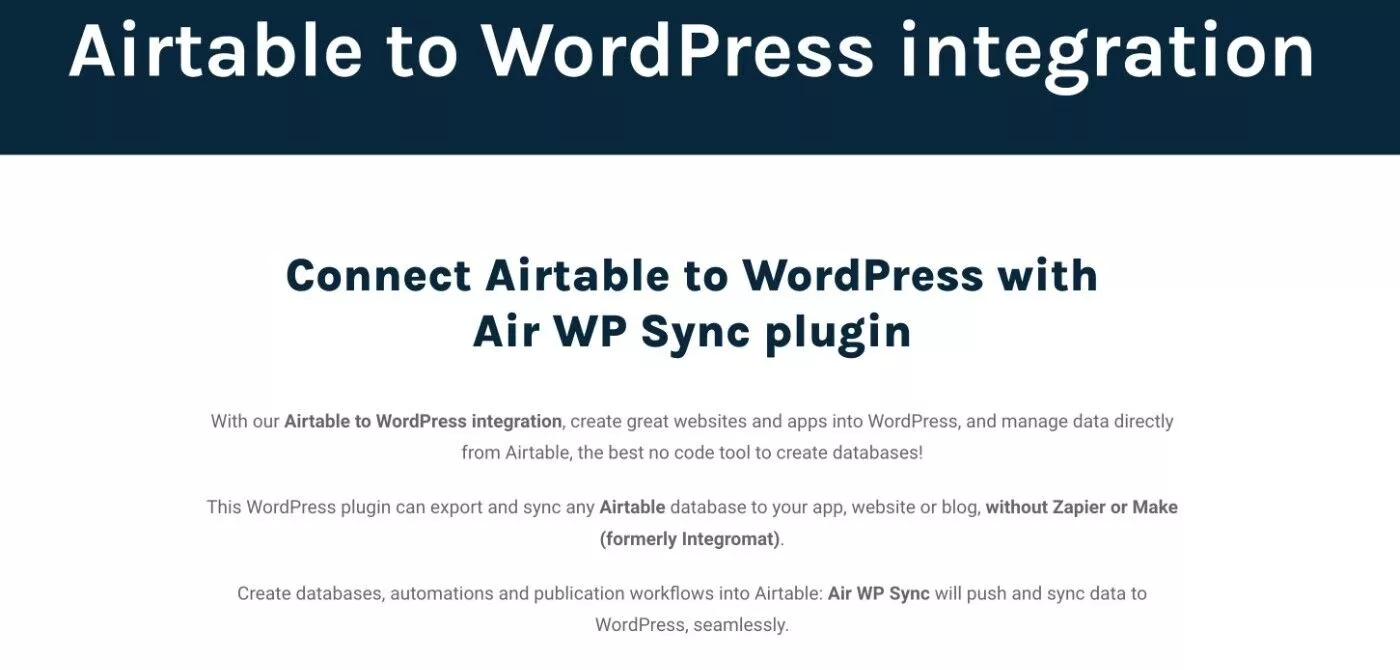
Ad alto livello, il valore fondamentale di Air WP Sync è che ti consente di connettere database Airtable illimitati al tuo sito WordPress e pubblicare dati da Airtable come post, pagine o tipi di post personalizzati di WordPress.
Per farlo in modo efficace, puoi mappare i dati da Airtable ai campi nel tuo sito WordPress.
Oltre alla mappatura ai campi principali di WordPress come titolo, data, categoria e così via, questo include anche il supporto per la mappatura dei dati ai campi personalizzati di WordPress, che consente di impostare alcune implementazioni più avanzate se necessario.
Il plug-in può anche preservare la formattazione RTF di Airtable durante il trasferimento dei dati, come paragrafi, intestazioni e così via.
Per mantenere tutto aggiornato, puoi anche sincronizzare i tuoi dati Airtable con WordPress in futuro. Puoi sincronizzare i dati manualmente o automaticamente, inclusa la configurazione delle tue pianificazioni personalizzate.
Puoi anche scegliere tra diversi metodi di sincronizzazione:
- Aggiungere
- Aggiornamento
- Eliminare
Maggiori informazioni su come funzionano questi diversi metodi di sincronizzazione un po' più avanti nel post!
Come sincronizzare Airtable su WordPress con Air WP Sync
Ora che sai di più su cosa fa WP Air Sync, esaminiamo come configurare un'integrazione Airtable WordPress utilizzando il plug-in.
Per questa parte della nostra recensione di WP Air Sync, sto usando la versione premium del plugin. Tuttavia, i concetti di base si applicano anche alla versione gratuita.
Nella sezione successiva, imparerai di più sui prezzi e sulle funzionalità gratuite rispetto a Pro.
1. Imposta i tuoi dati in Airtable
Per iniziare, ti consigliamo di impostare i tuoi dati in Airtable, se non l'hai già fatto.
Se hai già tutto in Airtable, puoi saltare al passaggio successivo.
Per questo tutorial, ho utilizzato il modello predefinito di Airtable Restaurant Field Guide. Quindi, sincronizzerò questi ristoranti con il mio sito WordPress in modo che ogni ristorante abbia la propria pagina separata sul mio sito.
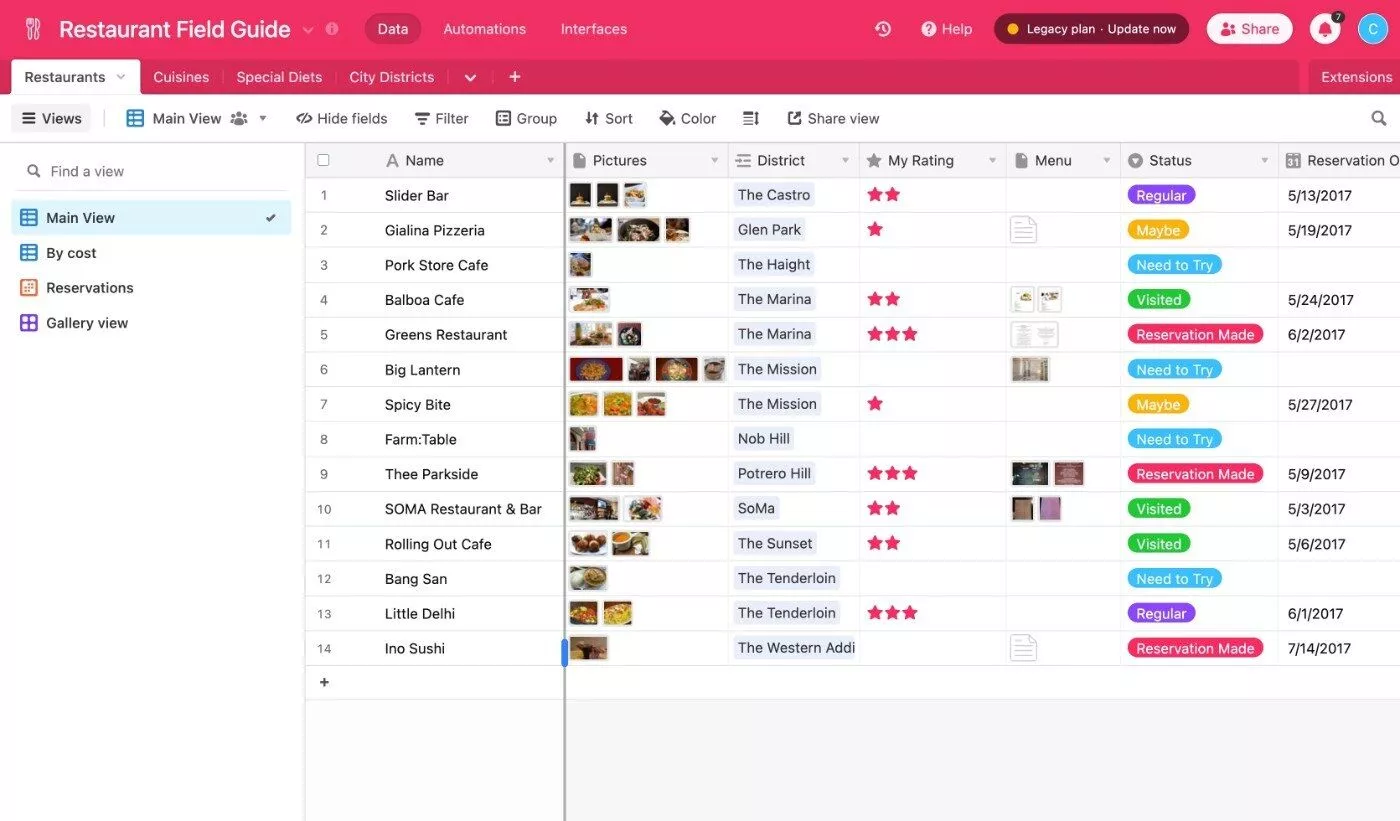
2. Genera il tuo token di accesso Airtable
Successivamente, devi generare il tuo token di accesso Airtable, che è ciò che consente al plug-in di connettersi al tuo account Airtable.
Puoi creare un token di accesso Airtable come mostrato qui e fare clic sul pulsante Crea token :
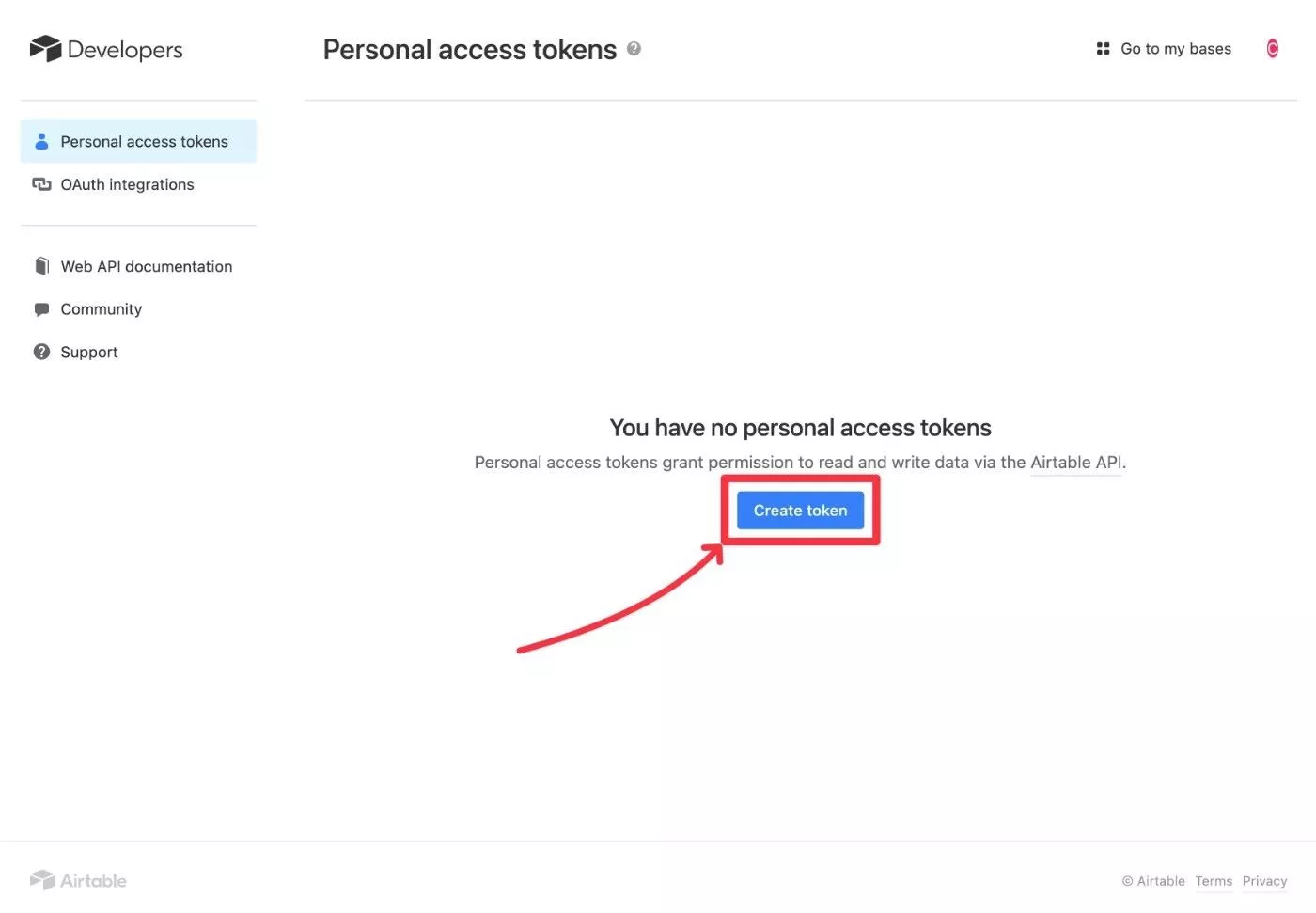
Assegna un nome al token per aiutarti a ricordarlo.
In Scope , ho abilitato tutto, anche se non sono sicuro che sia necessario. Sarebbe bello avere qui della documentazione su come configurare in modo ottimale il token. Tuttavia, poiché questo token ha accesso solo a basi specifiche che scegli, non dovrebbero esserci problemi con l'abilitazione di tutto.
Quindi, in Accesso , selezionare le basi Airtable che si desidera connettere a WordPress.
Al termine, fai clic sul pulsante Crea token per generare il tuo token Airtable:
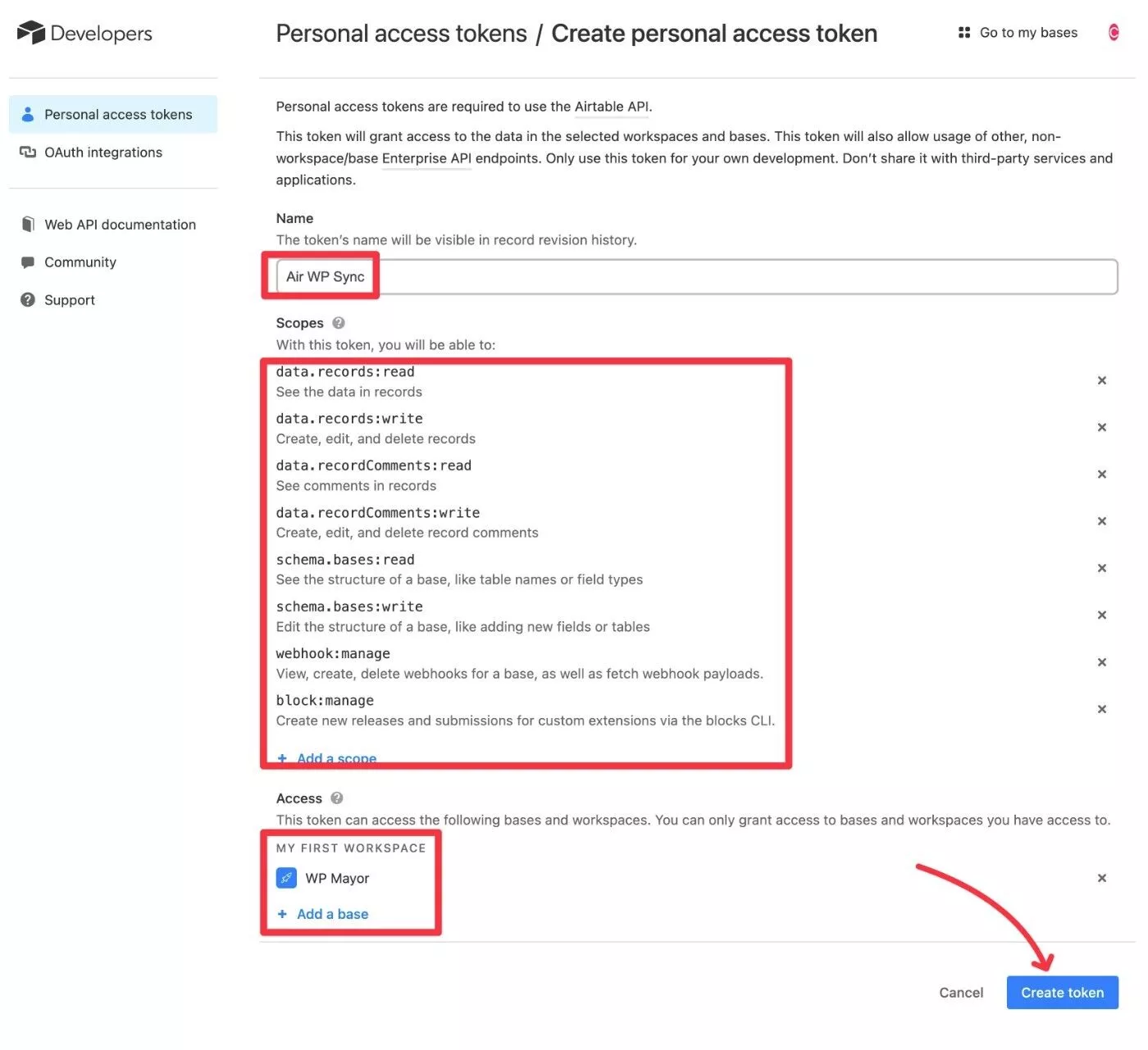
Dovresti quindi vedere un popup che contiene il tuo token. Tienilo a portata di mano perché ne avrai bisogno in un secondo e Airtable ti mostrerà questo valore solo una volta:
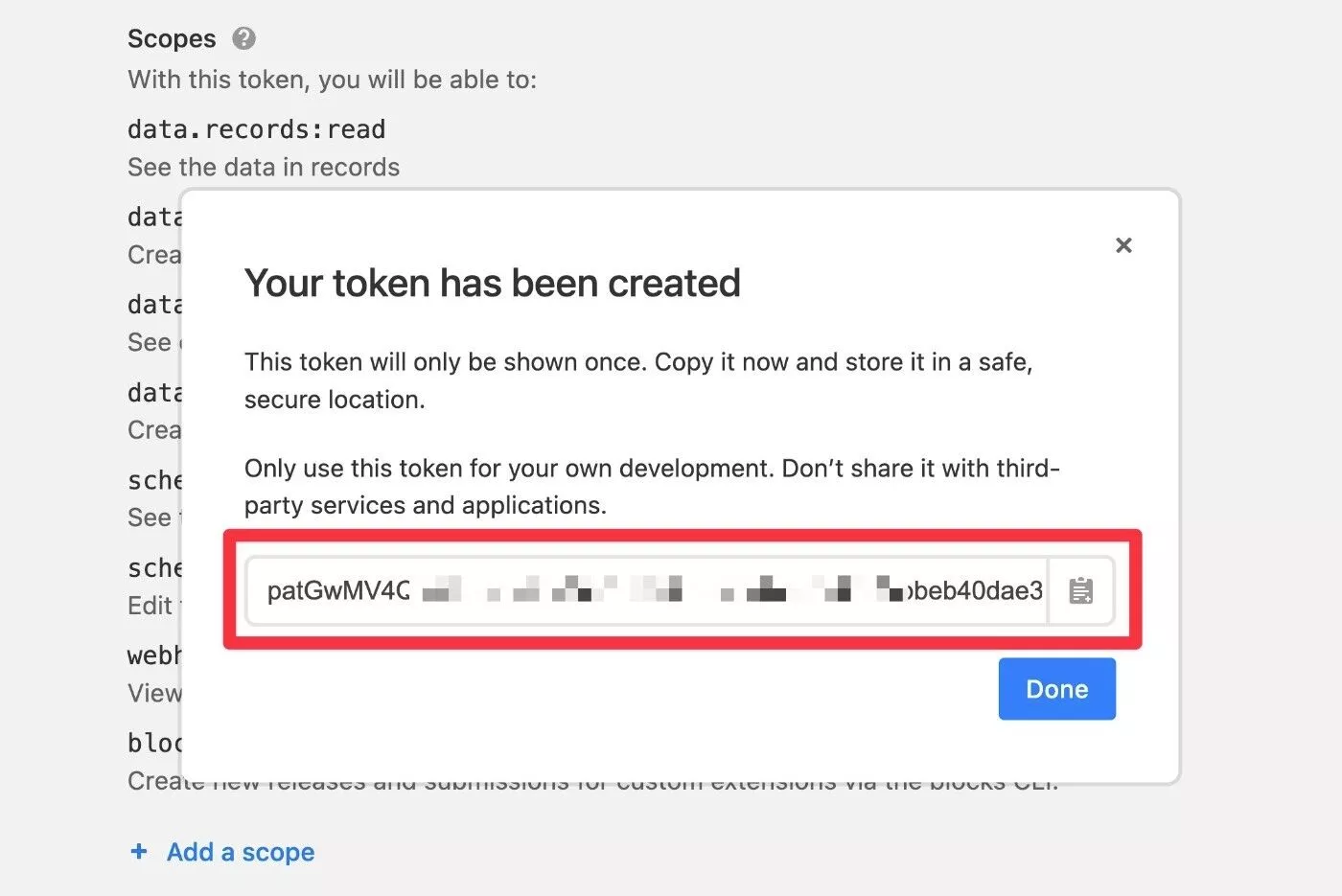
Non preoccuparti: se lo perdi accidentalmente, puoi semplicemente rigenerare il token per creare una nuova chiave.
3. Crea una nuova connessione in WordPress
Ora apri la dashboard di WordPress e vai su Air WP Sync → Aggiungi nuovo per creare una nuova connessione.
Dagli un nome e poi inserisci il tuo token di accesso nella casella.
Una volta incollato il token di accesso, WP Air Sync dovrebbe recuperare automaticamente le basi e le tabelle pertinenti.
Puoi quindi utilizzare le opzioni per scegliere a quale contenuto Airtable connetterti:
- Base : scegli la base specifica a cui connetterti. Potrai scegliere solo tra le basi che hai selezionato durante la creazione del token nel passaggio precedente.
- Tabella : scegli una tabella specifica tra tutte le tabelle nella base che hai selezionato.
- Visualizza : scegli una visualizzazione specifica all'interno di quella tabella, che è utile se hai impostato più visualizzazioni per suddividere e tagliare i tuoi dati. In alternativa, puoi utilizzare l'opzione Nessuna visualizzazione predefinita, che ti consentirà di inserire tutti i record.
- Filtra per formula : questo è un modo facoltativo e più avanzato per scegliere quali dati importare. Puoi configurarlo inserendo una formula Airtable: se non sei sicuro di quali siano le formule Airtable, probabilmente dovresti semplicemente saltarlo.
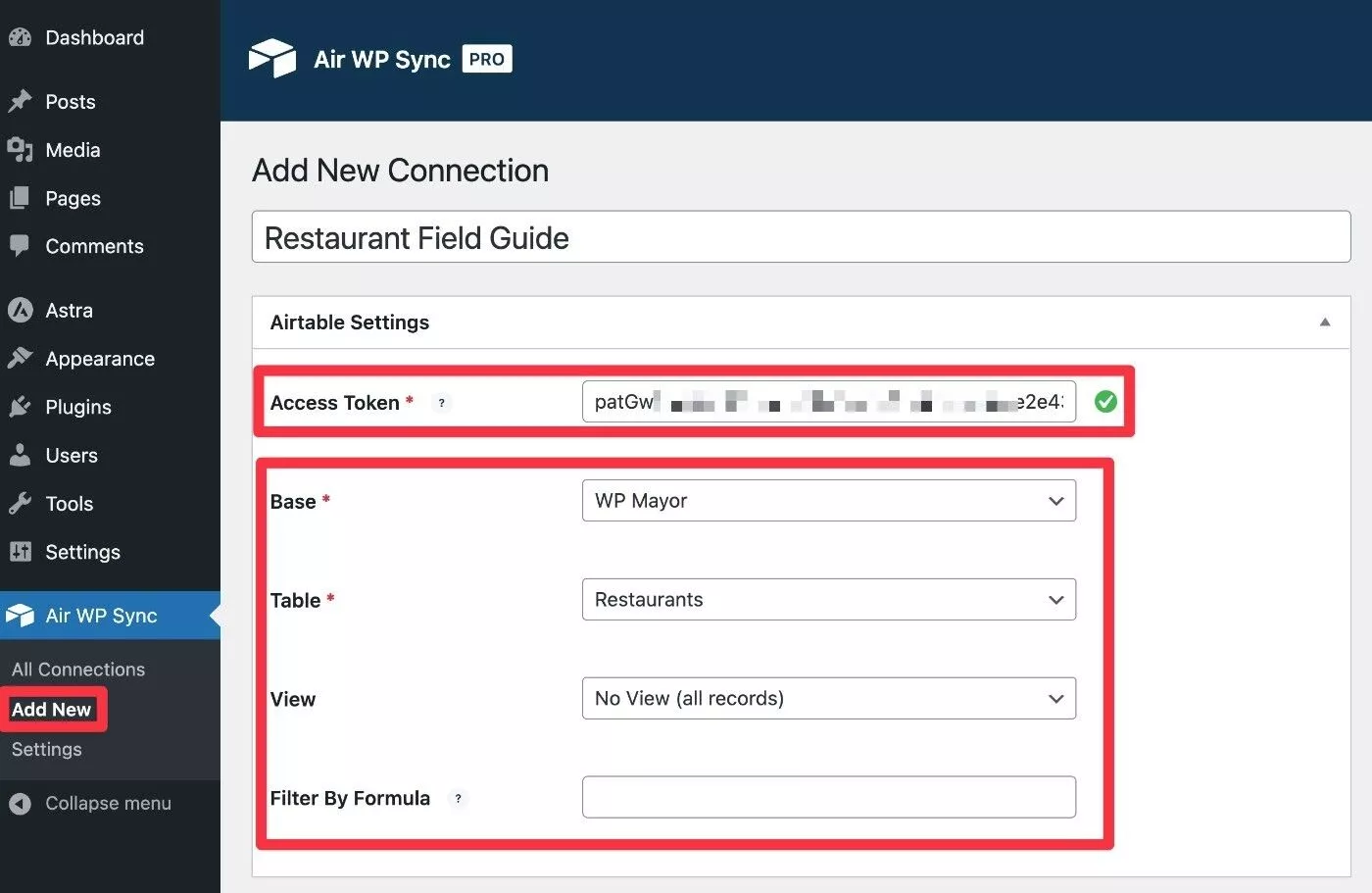
4. Impostare il tipo di importazione del contenuto e i campi della mappa
Successivamente, puoi scorrere verso il basso fino alle opzioni Importa come... per scegliere come importare i contenuti di Airtable su WordPress:
- Tipo di post : scegli il tipo di post in cui desideri importare il contenuto. Puoi scegliere post, pagine e qualsiasi tipo di post personalizzato che hai creato. Il plug-in include anche una funzione che ti consente di creare un nuovo tipo di post personalizzato direttamente dalle impostazioni del plug-in.
- Stato post : puoi pubblicare subito il post o importarlo come altri stati come Bozza , Programmato , ecc.
- Post Author : puoi scegliere l'autore per i contenuti importati da qualsiasi account utente registrato sul tuo sito.
Per questo esempio, li importerò semplicemente come post normale. Tuttavia, l'opzione del tipo di post personalizzato sarà davvero utile se stai cercando di creare più app personalizzate.
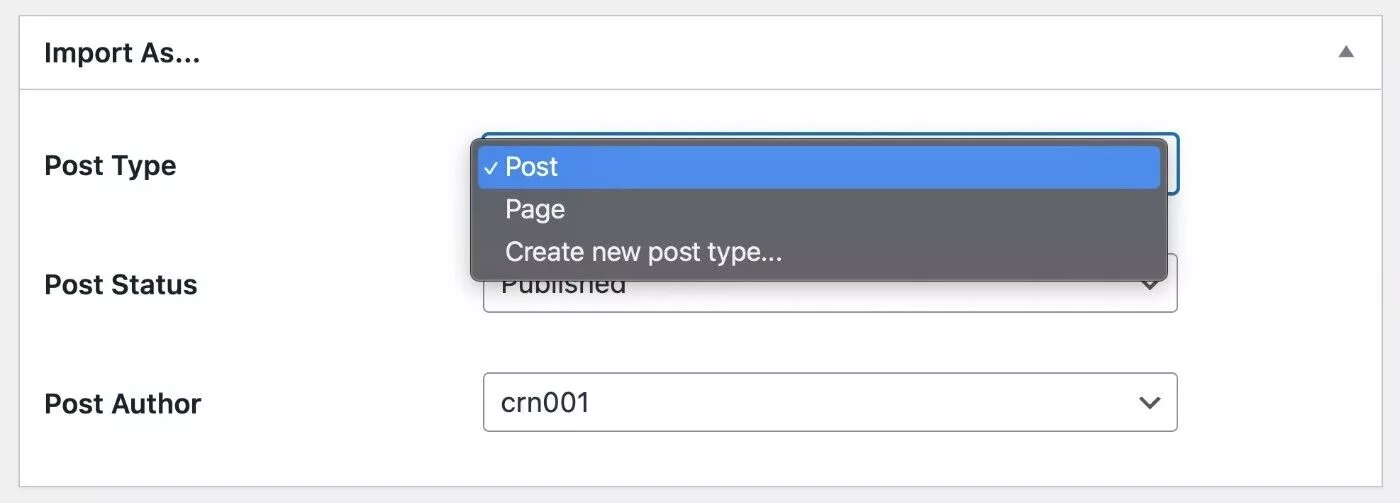
Al di sotto di questo, puoi impostare la mappatura dei campi, che ti consente di mappare i dati dalla tua base Airtable ai campi in WordPress.
Ciò include il supporto per i campi principali di WordPress, ad esempio il titolo del post, il contenuto del post, le categorie, ecc. Include anche il supporto per i campi personalizzati, inclusi i piani per aggiungere un'integrazione di campi personalizzati avanzati (ACF).
Per iniziare, puoi fare clic sul pulsante Aggiungi campo .

Quindi, ci sono solo due parti:
- Airtable Field : scegli una colonna dalla tua base Airtable.
- Importa come : scegli a quale campo WordPress vuoi aggiungere i dati da quella colonna. Puoi anche creare nuovi campi personalizzati come parte di questo. Tuttavia, il plug-in non è attualmente in grado di rilevare automaticamente i campi che ho creato con ACF. Ma ancora una volta, quella funzione è sulla tabella di marcia, quindi potrebbe essere qui nel momento in cui stai leggendo.
Ad esempio, per impostare il nome del ristorante come titolo del post, dovresti mapparlo in questo modo:
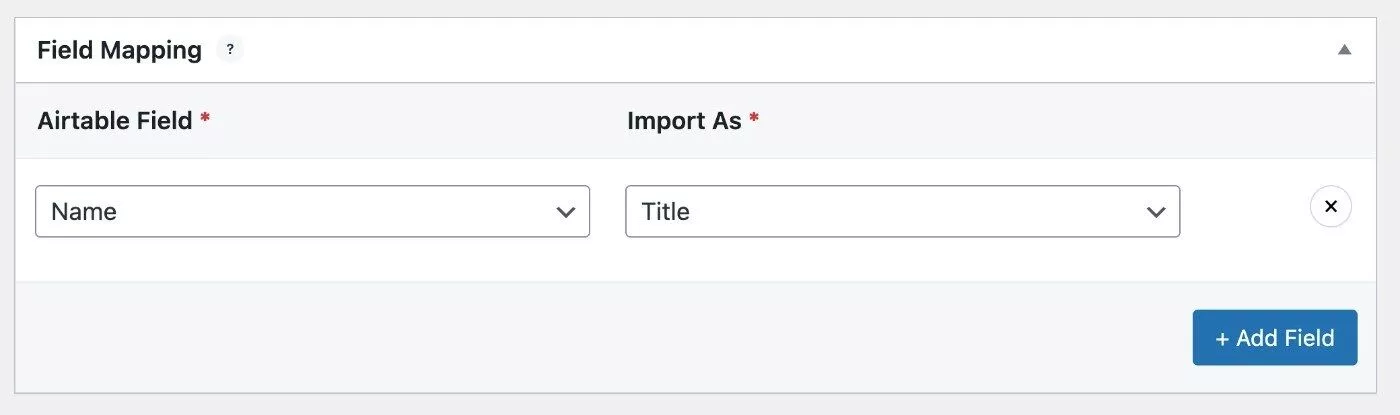
Puoi quindi ripetere il processo per mappare dati aggiuntivi, impostando tutte le regole di mappatura necessarie per la tua situazione.
Le regole di mappatura potrebbero cambiare in base al campo Airtable selezionato. Ad esempio, selezionando una colonna Airtable con immagini si apre la possibilità di mappare tali immagini all'immagine in primo piano in WordPress.
Quando hai finito, potresti avere qualcosa che assomiglia a questo:
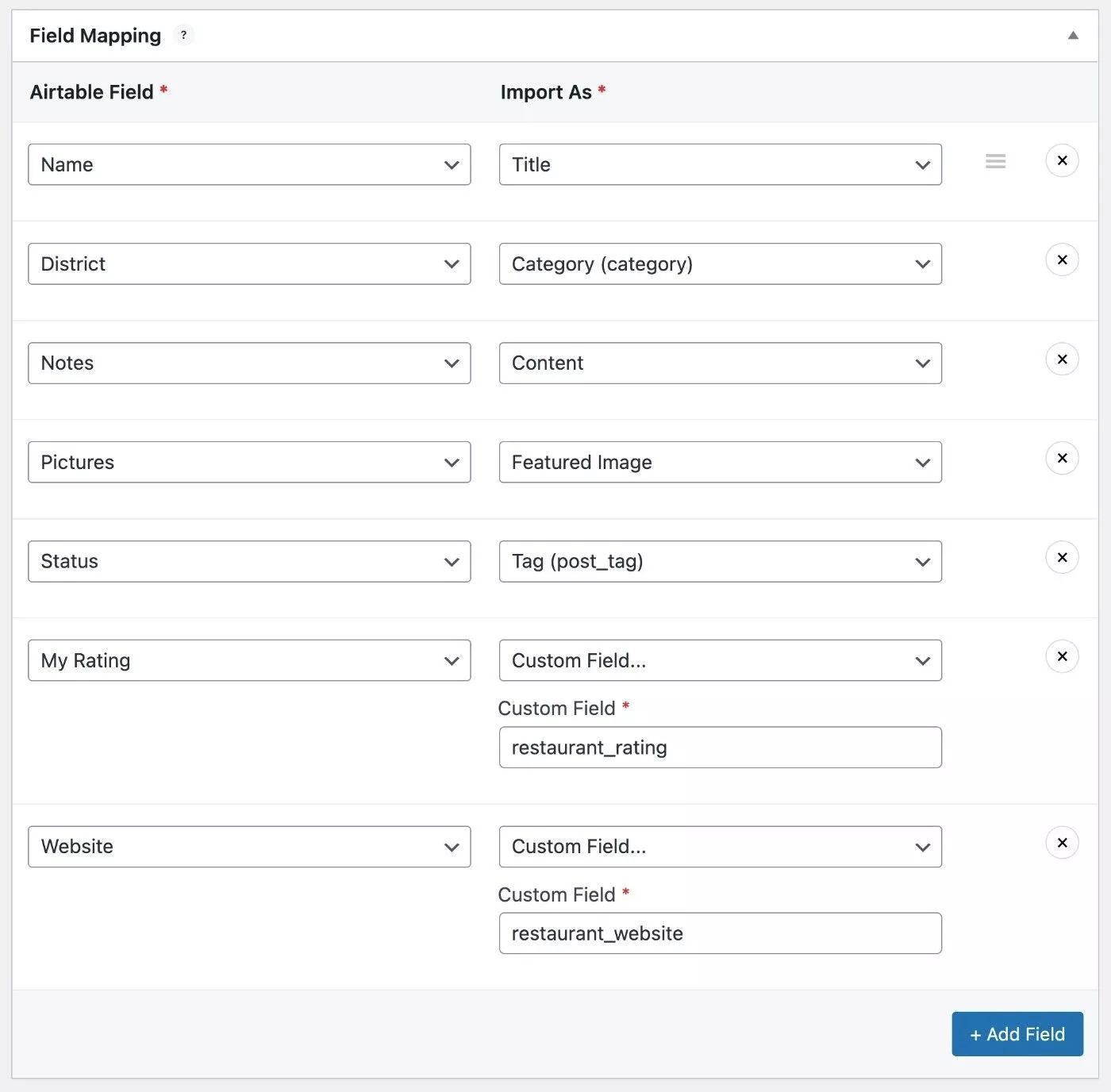
5. Configura le tue impostazioni di sincronizzazione
Successivamente, puoi configurare le impostazioni di sincronizzazione, che ti consentono di controllare come e quando sincronizzare i dati dalla tua base Airtable con il tuo sito WordPress.
Innanzitutto, puoi scegliere tra tre diverse "strategie" per la sincronizzazione:
- Aggiungi, aggiorna ed elimina : questa è una sincronizzazione completa. Aggiungerà nuovi contenuti se necessario, aggiornerà qualsiasi contenuto esistente se i dati nella tua base sono cambiati ed eliminerà qualsiasi contenuto WordPress in cui il record Airtable corrispondente è stato eliminato.
- Aggiungi e aggiorna : aggiungerà nuovi contenuti e aggiornerà i contenuti esistenti se i dati in Airtable sono cambiati. Tuttavia, non eliminerà alcun contenuto esistente anche se quel contenuto non è più nella tua base Airtable.
- Aggiungi - aggiungerà solo nuovi contenuti - non modificherà o eliminerà alcun contenuto esistente su WordPress, anche se quel contenuto è cambiato in Airtable o non è più nella tua base Airtable.
Al di sotto di questo, puoi scegliere il trigger di sincronizzazione. Hai tre opzioni:
- Solo manuale : sincronizza il contenuto solo quando lo avvii manualmente.
- Ricorrente : sincronizza automaticamente i contenuti in base a una pianificazione specifica impostata da te, ovunque da una volta alla settimana a ogni cinque minuti.
- Istantaneo : puoi configurare la sincronizzazione istantanea configurando un'automazione Airtable per chiamare un URL webhook. Ad esempio, puoi sincronizzare automaticamente ogni volta che aggiorni qualcosa in Airtable.
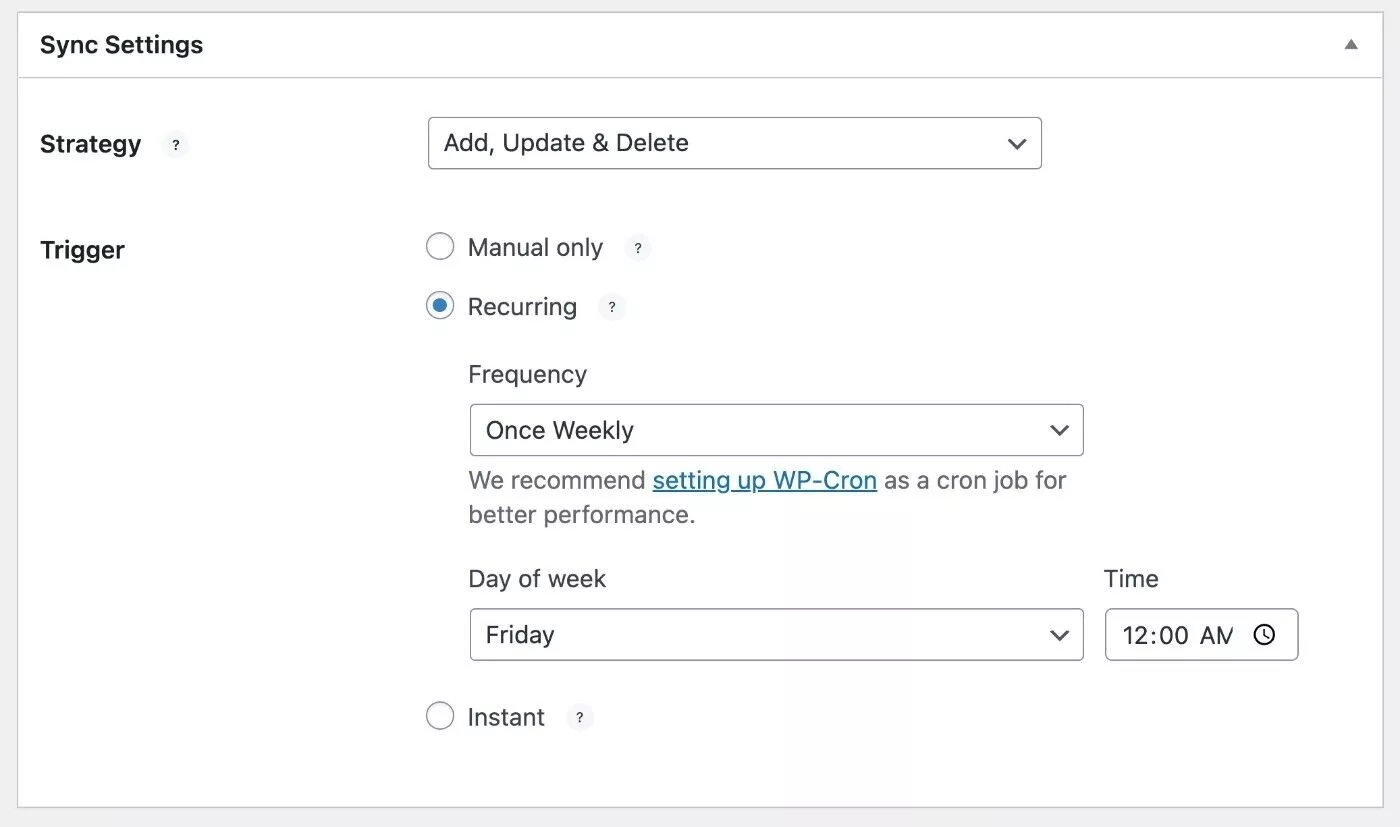
6. Pubblica e vai in diretta
Una volta che sei soddisfatto delle impostazioni della tua connessione, puoi fare clic sul pulsante Pubblica per pubblicarlo.
Puoi anche sincronizzare manualmente la tua connessione dall'interfaccia dopo averla pubblicata:
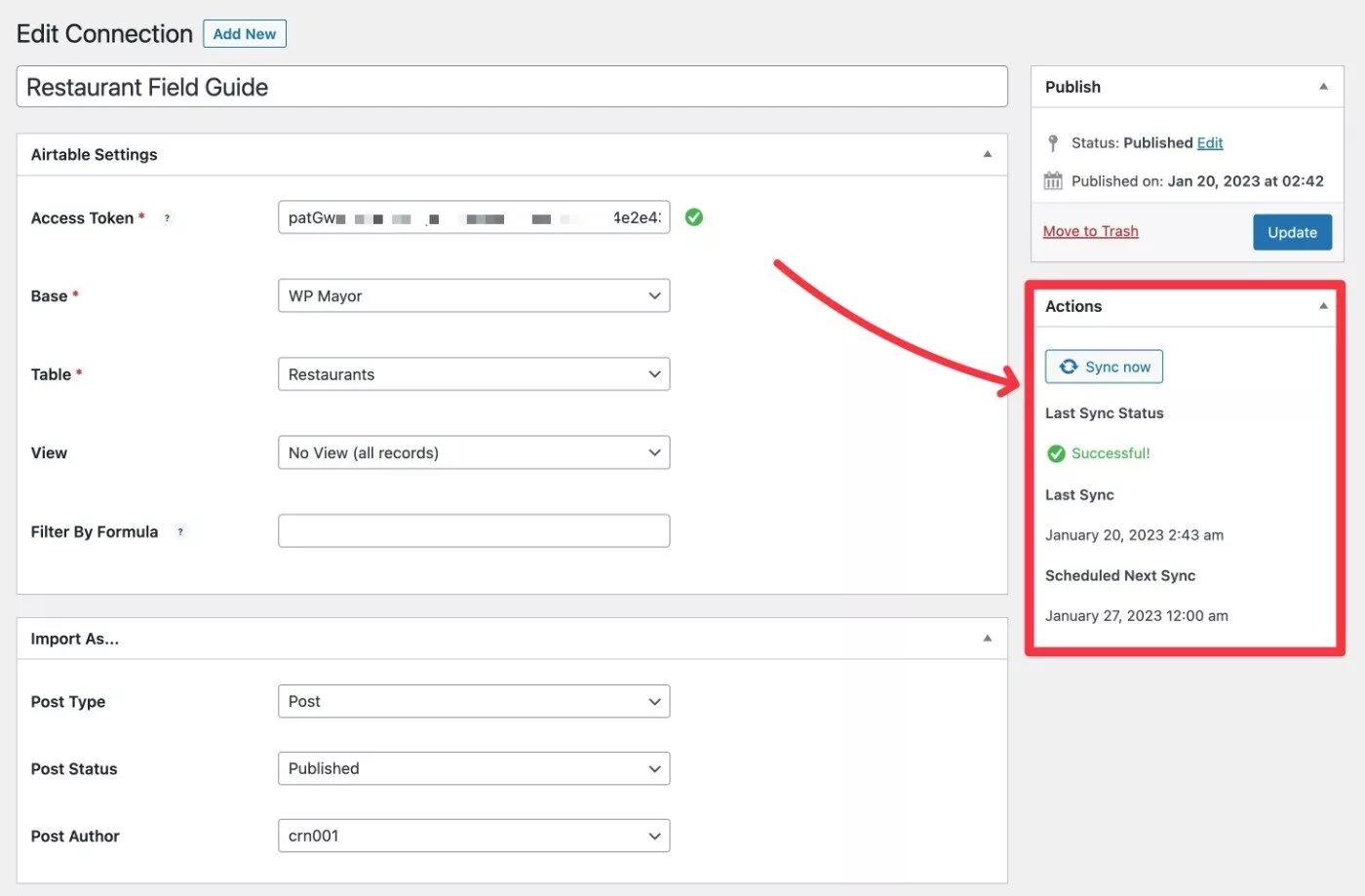
Al termine della sincronizzazione, puoi vedere che sono riuscito a importare correttamente tutti i ristoranti come post sul mio sito e in base alla mia mappatura del campo:
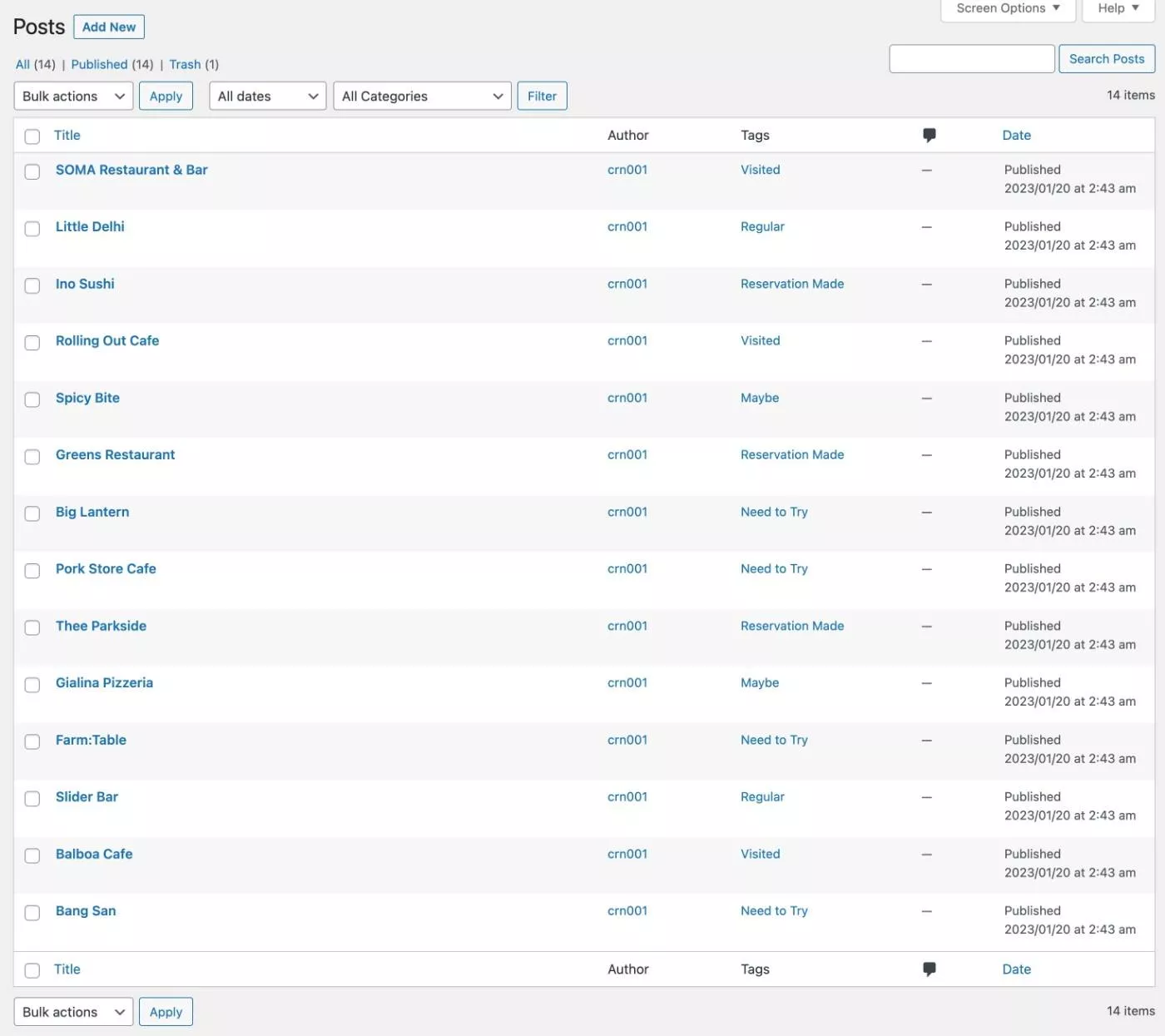
Se desideri aggiungere un'altra connessione, puoi ripetere gli stessi passaggi dall'alto.
Puoi anche gestire le tue connessioni andando su Air WP Sync → Tutte le connessioni:
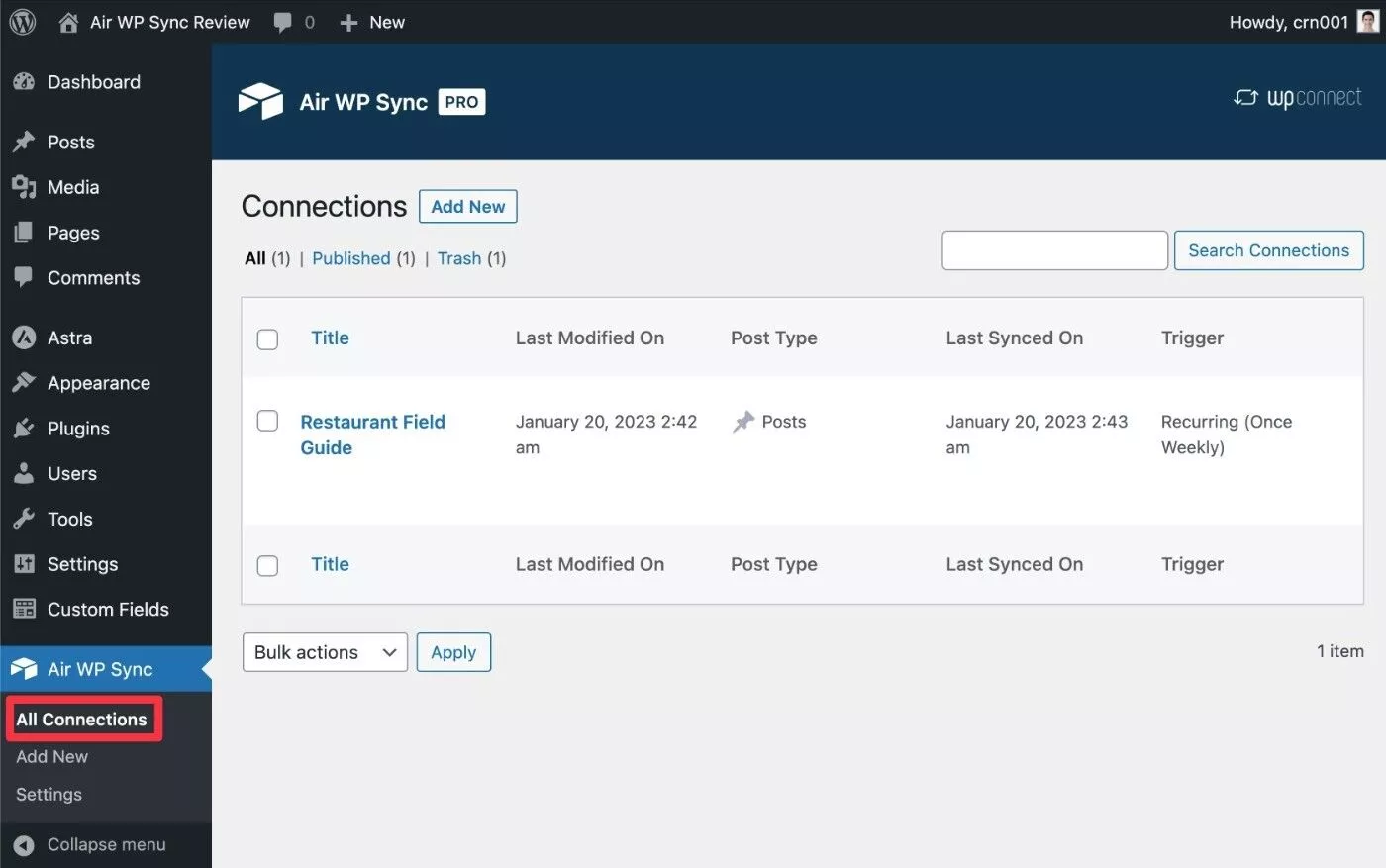
Prezzi di sincronizzazione Air WP
Air WP Sync è disponibile sia in una versione gratuita su WordPress.org sia in una versione premium con più funzionalità.
Con la versione gratuita, puoi accedere alle funzionalità principali del plug-in, inclusa la possibilità di impostare connessioni tra i tuoi dati Airtable e i campi di WordPress e sincronizzare i tuoi dati manualmente o automaticamente.
Tuttavia, la versione Pro sblocca alcune funzionalità aggiuntive che potrebbero essere importanti per casi d'uso seri:
- Imposta la tua frequenza di aggiornamento personalizzata per quanto spesso sincronizzare automaticamente i dati. La versione gratuita ti consente solo di utilizzare la pianificazione giornaliera o settimanale predefinita.
- Pubblica connessioni illimitate da Airtable a WordPress. Mentre la versione gratuita ti consente di impostare connessioni illimitate, puoi avere solo una connessione attiva alla volta.
- Pubblica dati Airtable su tipi di post personalizzati. La versione gratuita supporta solo i tipi di post predefiniti e della pagina.
- Crea campi personalizzati e sincronizza i dati di Airtable con i campi personalizzati di WordPress. Lo sviluppatore prevede inoltre di aggiungere un'integrazione Advanced Custom Fields (ACF), ma tale funzione non era disponibile al momento della nostra recensione. La versione gratuita ti consente solo di pubblicare nei campi principali di WordPress.
Ecco uno sguardo visivo a Air WP Sync gratuito vs Pro:
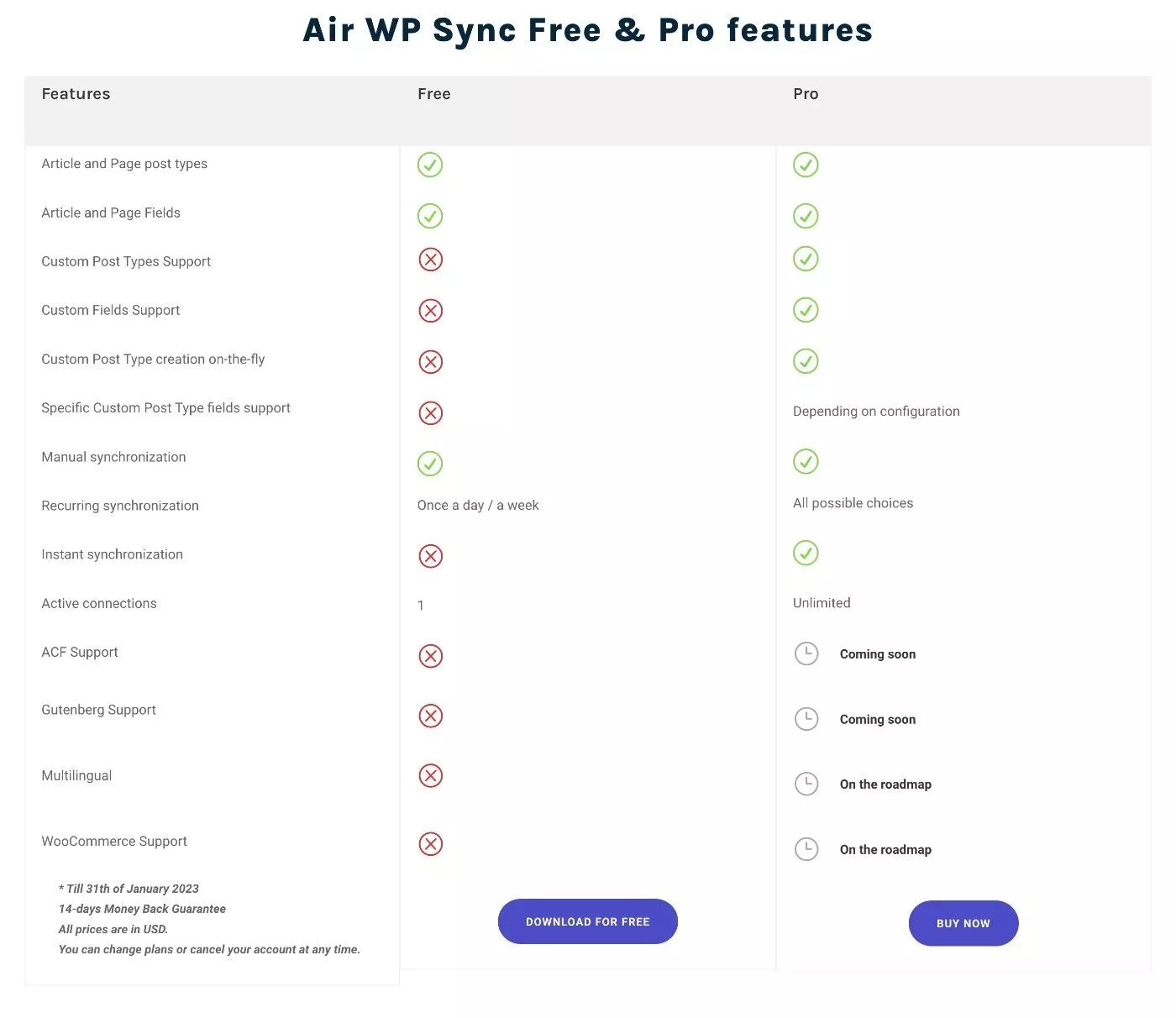
Se desideri le funzionalità premium, ci sono tre diversi piani tariffari. Tutti i piani includono l'accesso a tutte le funzionalità: l'unica differenza è il numero di siti su cui è possibile utilizzare il plug-in.
I piani partono da $ 129 per l'utilizzo su un singolo sito ( o $ 99 se il plug-in è in vendita, come lo era quando abbiamo preso lo screenshot qui sotto ):
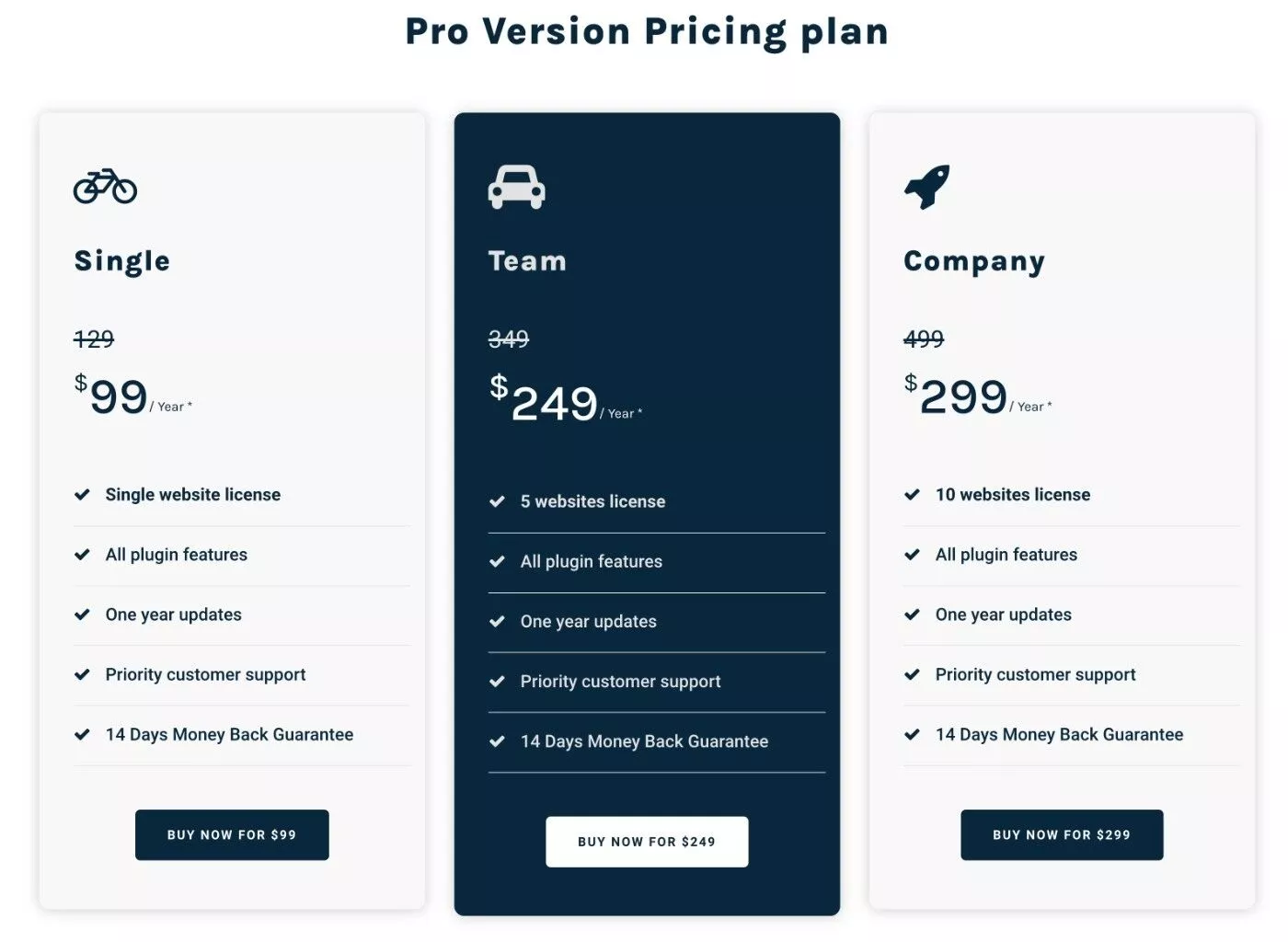
Considerazioni finali su Air WP Sync
Nel complesso, ho scoperto che Air WP Sync mantiene le sue promesse in modo molto raffinato.
Penso che abbia fatto un buon lavoro dandoti molta flessibilità e permettendoti di mappare e sincronizzare i dati nel modo che funziona meglio per il tuo sito.
Quindi, se vuoi impostare un'integrazione Airtable WordPress, darei sicuramente un'occhiata a questo.
Se il plug-in può implementare presto l'integrazione dei campi personalizzati avanzati, penso che lo renderebbe ancora migliore per più applicazioni personalizzate perché sarebbe più facile lavorare e visualizzare dati personalizzati.
Se sei interessato a provarlo, puoi iniziare con la versione gratuita su WordPress.org, che dovrebbe funzionare per casi d'uso di base.
Tuttavia, se desideri creare app Web veramente personalizzate, ti consiglio vivamente di eseguire l'aggiornamento alla versione premium per accedere alla possibilità di lavorare con tipi di post personalizzati e campi personalizzati, insieme a una sincronizzazione più flessibile.
Puoi utilizzare i pulsanti qui sotto per iniziare:
